【ワンダーランズ】リモートプレイのやり方
PS版『ワンダーランズ ~タイニー・ティナと魔法の世界』をリモートでプレイする方法を掲載しています。PC、スマホ両方のやり方をまとめているので外出中にプレイしたい方などぜひご覧ください。

目次 (リモートプレイのやり方)
※下記はPlayStation4・5のリモートプレイ手順を紹介しています
スマホ・タブレットでリモートプレイする方法
| 1 | 各種ストアで専用アプリ「PS Remote Play」をインストールする |
|---|---|
| 2 | 「PS Remote Play」を開き、PSNにサインイン |
| 3 | PS本体を登録する |
1. リモート専用アプリをインストールする

iPhoneなどのiOS端末は「App Store」、Android端末は「Google Play ストア」にてアプリ「PS Remote Play」をインストールしましょう。
下記のリンクからインストール画面に飛ぶことができます。
2. PSNにサインイン
「PS Remote Play」をインストールしたら起動し、リモート先のPS本体に登録しているPSN(PlayStation Network)でサインインします。
3. PS本体を登録する
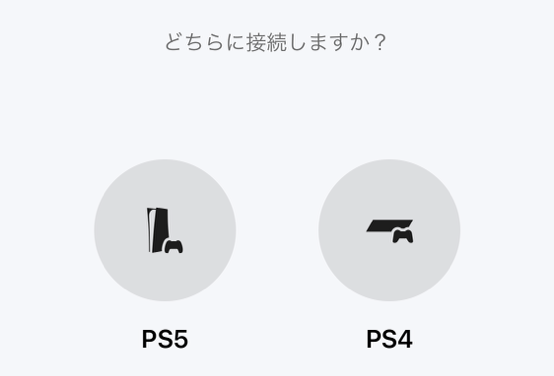
サインイン後は使用しているハードに合わせて「PS5」、「PS4」どちらか選択しましょう。
その後はPSNに紐づいたハードが検索されるので、該当するものを選択してリモートの接続先を登録しましょう。
「PS Remote Play」と「リモート先のPS本体」の連携が完了すれば、あとは該当のハードを選択することでリモート接続されます。
コントローラーはBluetoothで接続可能
PS4やPS5のコントローラーはスマホに登録&接続することでリモートプレイでも使用できるようになります。
【接続する手順】
1.対象コントローラーの「PSボタン」と「SHAREボタン」を同時に5秒前後長押する
2.スマホ端末の「設定」>「Bluetooth」にて「Wireless Controller」と表示されたらタップし接続する
PCでリモートプレイする方法
| 1 | 「PS Remote Play」をインストールする |
|---|---|
| 2 | PCとコントローラーを接続する |
| 3 | 「PS Remote Play」を起動し、PSNにサインイン |
| 4 | PS本体を登録する |
1. 「PS Remote Play」をインストールする
まずは、Windows版、Mac版どちらも公式サイトから「PS Remote Play」をインストールするようにしましょう。
また、リモートプレイする際の推奨スペックも下記のダウンロードページで確認できるので、合わせてチェックしておきましょう。
2. PCとコントローラーを接続する
普段使用しているコントローラーとPCをUSBケーブルで接続します。
※Macは「Bluetooth」、Windowsは「ワイヤレスアダプター」も使用できます
コントローラーの接続方法はこちら
3. 「PS Remote Play」を起動し、PSNにサインイン

「PS Remote Play」をインストールしたら起動し、リモート先のPS本体に登録しているPSN(PlayStation Network)でサインインします。
4. PS本体を登録する

サインイン後は使用しているハードに合わせて「PS5」、「PS4」どちらか選択しましょう。
その後はPSNに紐づいたハードが検索されるので、該当するものを選択してリモートの接続先を登録しましょう。
「PS Remote Play」と「リモート先のPS本体」の連携が完了すれば、あとは該当のハードを選択することでリモート接続されます。
リモートプレイができない場合は?
通信速度を確認する
リモートプレイをするには一般的な動画視聴よりも多くのデータを使用するので、ある程度の通信速度が必要となります。
【公式(ソニー)が発表している通信速度の目安】
上り下りとも最低5 Mbps以上
(最高解像度を楽しむなら15 Mbps以上)
モバイルデータでプレイするのも手段の一つ
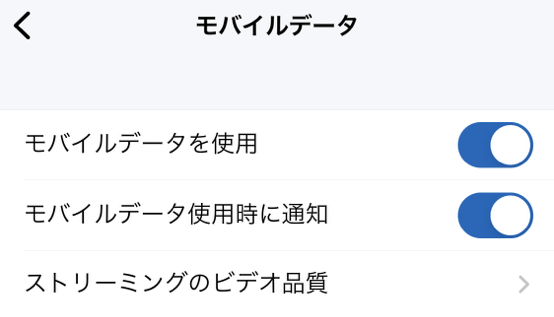
Wi-Fiの通信速度が遅いようであればスマホ端末にてモバイルデータ通信でリモートプレイを利用するのも手段の一つです。
ただ、上述の通り通信量は多くなるので通信制限や通信料の増加などの懸念は予め把握しておきましょう。
「PS Remote Play」内の設定にある「モバイルデータ」からオン、オフの変更、ビデオ品質の設定などが可能です。
ビデオ品質を下げてプレイしよう
通信速度の改善が難しく頻繁にリモート接続が切れてしまう方はビデオ品質(解像度)を下げることで、ある程度緩和できるので試してみましょう。
「PS Remote Play」内の設定にある「リモートプレイのビデオ品質」からPS5とPS4の解像度、フレッシュレートなど変更できます。
本体の設定を確認する
リモート先のPS本体が「リモートをプレイを有効にする」がオンになっているか確認しましょう。
設定画面は「設定」>「システム」>「リモートプレイ」から行くことができます。
電源がオンになっているか確認する
当たり前ですが、PS本体の電源が切れている場合はリモートできません。またWi-Fi接続が切れている場合もできないので本体状況は確認しておきましょう。
レストモード(PS5)、スタンバイモード(PS4)中にリモートプレイしたい方は予め設定をオンにしておきましょう。
【設定画面への行き方】
| レストモード | 「設定」>「システム」>「省電力」>「レストモード中に使う機能」 |
|---|---|
| スタンバイモード | 「設定」>「省電力設定」>「スタンバイモード中の機能を設定する」 |
権利表記
© 2021 Gearbox. Gearbox and the Gearbox Software logos are registered trademarks, and Tiny Tina’s Wonderlands and the Tiny Tina’s Wonderlands logos are trademarks, of Gearbox Enterprises, LLC. 2K and the 2K logo are trademarks of Take-Two Interactive Software, Inc. All rights reserved. All other marks are property of their respective owners.
当サイトはGamerch編集部が独自に作成・編集したコンテンツを提供しております。
当サイトが掲載しているデータ、画像などの無断使用・無断転載は固くお断りします。
[提供] 2K/Gearbox Software
ワンダーランズ攻略Wikiおすすめページ
ワンダーランズ攻略Wikiトップへ戻る






























